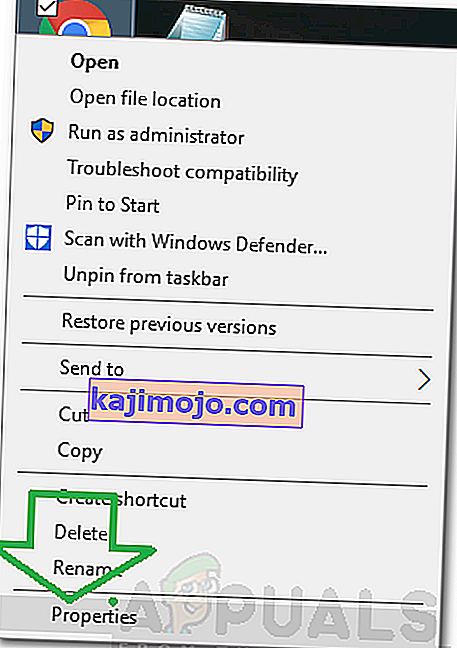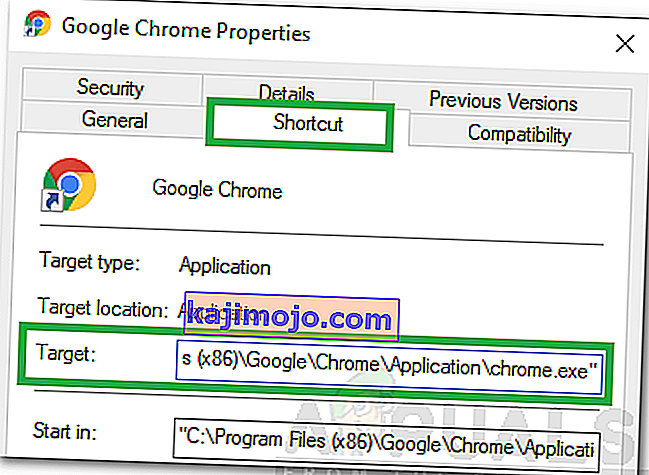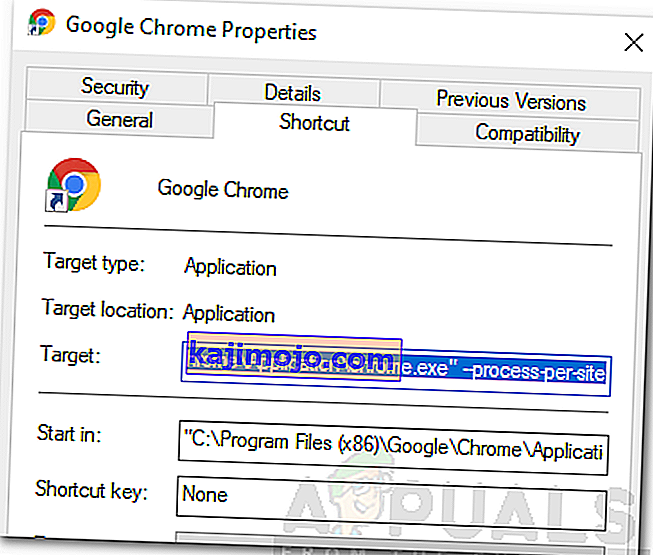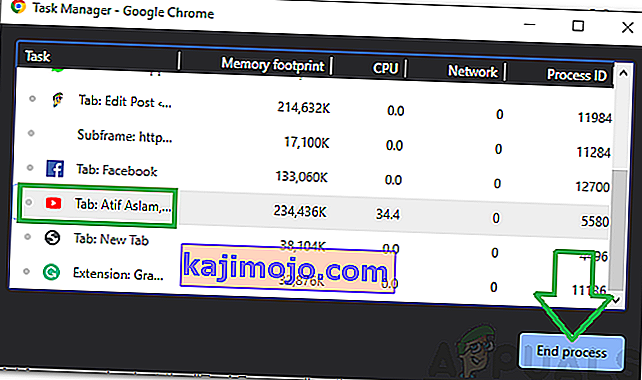Το Chrome είναι ένα από τα πιο δημοφιλή προγράμματα περιήγησης και αντιπροσωπεύει περισσότερο από το ήμισυ της συνολικής επισκεψιμότητας στο Διαδίκτυο. Ο αριθμός των ατόμων που χρησιμοποιούν το Chrome είναι πολύ μεγαλύτερος από οποιοδήποτε άλλο πρόγραμμα περιήγησης και αυτό οφείλεται στις γρήγορες ταχύτητες περιήγησης και στην εύχρηστη διεπαφή που παρέχεται από το πρόγραμμα περιήγησης. Το Chrome μπορεί να εγκατασταθεί σε πολλά λειτουργικά συστήματα και λαμβάνει τακτικές ενημερώσεις απόδοσης.
Παρά τη διαδεδομένη δημοτικότητα του προγράμματος περιήγησης, υπάρχουν πολλά προβλήματα με την εφαρμογή Chrome των Windows. Είναι διαβόητη η χρήση τεράστιων ποσοτήτων RAM και πόρων στον υπολογιστή. Σε αυτό το άρθρο, θα συζητήσουμε το ζήτημα " Πολλαπλές διεργασίες " στη διαχείριση εργασιών. Το Chrome ανοίγει μια νέα διαδικασία για κάθε εργασία, καρτέλα και επέκταση.

Τι προκαλεί το ζήτημα "Πολλαπλές διεργασίες" στο Chrome;
Αφού λάβαμε πολλές αναφορές από πολλούς χρήστες, αποφασίσαμε να διερευνήσουμε το ζήτημα και επινοήσαμε ένα σύνολο λύσεων για να το διορθώσουμε πλήρως. Επίσης, εξετάσαμε τον λόγο λόγω του οποίου ενεργοποιήθηκε και τον καταγράψαμε ως εξής.
- Λανθασμένη διαμόρφωση: Από προεπιλογή, το Chrome έχει ρυθμιστεί ώστε να εκτελεί πολλές διαδικασίες για κάθε καρτέλα. Το πρόγραμμα περιήγησης διαθέτει ενσωματωμένο διαχειριστή εργασιών και δείχνει επίσης τους πόρους που χρησιμοποιούνται από το πρόγραμμα περιήγησης και τον αριθμό των διεργασιών που εκτελούνται. Αυτό γίνεται για να αποφευχθεί η απώλεια δεδομένων σε περίπτωση διακοπής λειτουργίας μιας καρτέλας και εκτελείται ως ξεχωριστή διαδικασία, μπορούν να διατηρηθούν άλλες καρτέλες και δεδομένα. Επομένως, το Chrome εκτελεί κάθε καρτέλα ξεχωριστά για να αποφύγει την απώλεια δεδομένων.
Τώρα που έχετε μια βασική κατανόηση της φύσης του προβλήματος, θα προχωρήσουμε προς τις λύσεις. Φροντίστε να τα εφαρμόσετε με τη συγκεκριμένη σειρά με την οποία παρέχονται για την αποφυγή σύγκρουσης.
Λύση 1: Αλλαγή διαμόρφωσης
Δεδομένου ότι το Chrome έχει ρυθμιστεί ώστε να εκτελεί διαφορετικές διαδικασίες για κάθε καρτέλα, θα συνεχίσει να το κάνει εκτός εάν ο χρήστης αλλάξει αυτήν τη διαμόρφωση. Η επιλογή αλλαγής αυτής της διαμόρφωσης δεν έχει συμπεριληφθεί στις ρυθμίσεις και αυτό πρέπει να αλλάξει προσθέτοντας μια γραμμή εντολών στη συντόμευση του Chrome. Γι'αυτό:
- Κάντε δεξί κλικ στο " Chrome . exe "συντόμευση στην επιφάνεια εργασίας και επιλέξτε" Ιδιότητες ".
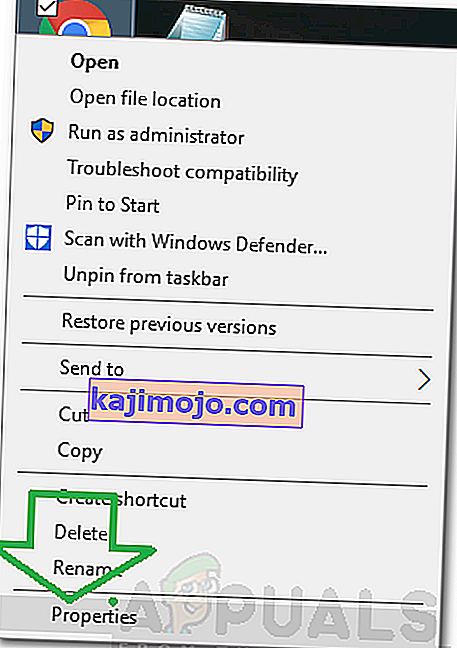
Σημείωση: Εάν δεν έχετε συντόμευση, δημιουργήστε μια.
- Κάντε κλικ στην καρτέλα " Συντόμευση " στο επάνω μέρος και επιλέξτε την επιλογή " Στόχος ".
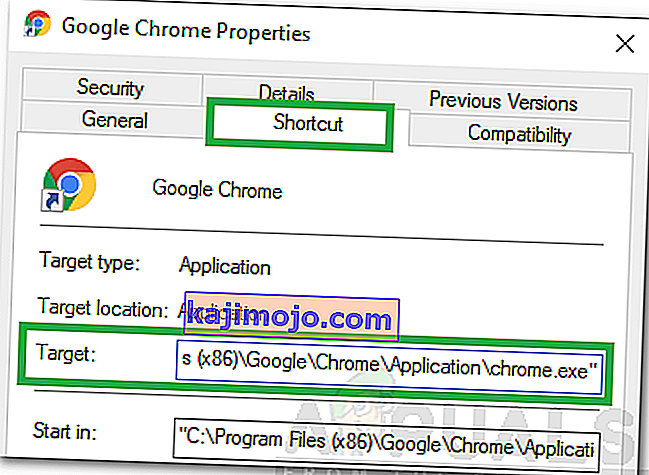
- Προσθέστε την ακόλουθη γραμμή εντολών στο τέλος της αναφερόμενης θέσης προορισμού.
- διαδικασία ανά ιστότοπο
- Μετά την προσθήκη της γραμμής εντολών, η πλήρης καταχώριση στον πίνακα στόχου θα πρέπει να έχει την εξής μορφή.
"C: \ Program Files (x86) \ Google \ Chrome \ Application \ chrome.exe" - διαδικασία ανά ιστότοπο
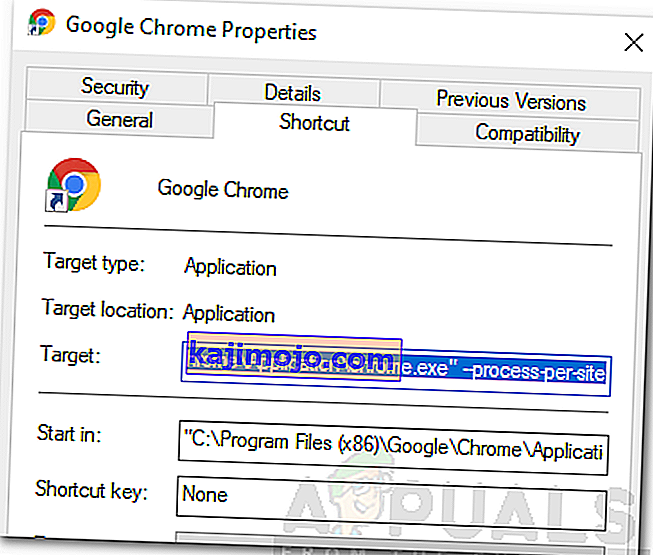
- Κάντε κλικ στο « Εφαρμογή » και μετά επιλέξτε « Αποθήκευση ».
- Τώρα το Chrome πρέπει να εκτελεί μία μόνο διαδικασία για όλες τις καρτέλες.
Λύση 2: Διαδικασίες εξάλειψης
Επιπλέον, μπορείτε να εξαλείψετε τις επιπλέον διαδικασίες για τη διατήρηση πόρων, αυτό μπορεί να γίνει χρησιμοποιώντας την ενσωματωμένη διαχείριση εργασιών που συνοδεύει το πρόγραμμα περιήγησης. Γι'αυτό:
- Ανοίξτε το Chrome και ξεκινήστε μια νέα καρτέλα.
- Πατήστε " Shift " + " Esc " για να ανοίξετε τη διαχείριση εργασιών.
- Κάντε κλικ σε οποιαδήποτε διαδικασία που δεν είναι χρήσιμη για εσάς και ορίστε την επιλογή " Τερματισμός διαδικασίας ".
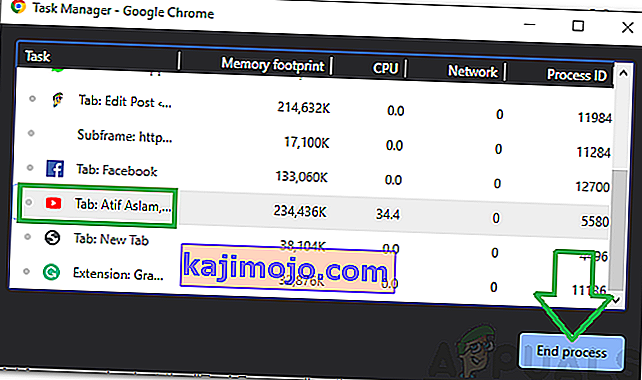
- Λάβετε υπόψη ότι αυτό θα κλείσει και την καρτέλα που σχετίζεται με τη διαδικασία.